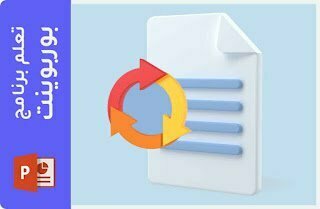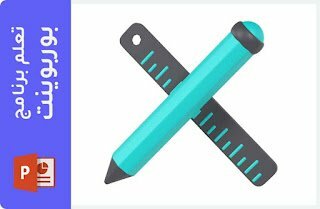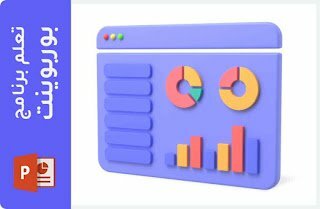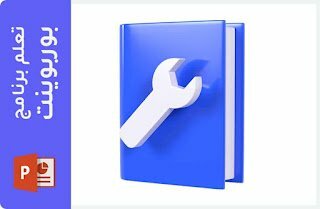How to add animated images to a PowerPoint presentation
يمكنك اضافة الصور المتحركة الى عرض البوربوينت كما تفعل مع أي ملف صورة أخر ، يوفر موقع storyset.com مجموعة كبيرة من الصور المتحركة التي يمكن تنسيقها والتحكم في عناصرها بسهولة طريقة استخدام الموقع .
To see how this works, you can watch Video If you prefer to read, you can skip the video and follow the steps below:

طريقة استخدام الموقع وحفظ الصور المتحركة :
1- انتقل الى الموقع storyset.com
2- يقدم الموقع مجموعة كبيرة من الصور المتحركة القابلة للتحرير
3- قم باختيار الصورة المطلوبة > يمكنك تغيير الألوان والعناصر بالصورة المتحركة من هنا:

4- عند الانتهاء حدد Animate it لاضافة حركة لها

5- حدد العناصر المطلوب اخفاءها

6- هنا يمكن تغير حركة كل عنصر ومدته بالشكل المطلوب

7- او حدد Randomize! للحصول على حركة عشوائية لجميع العناصر

8- عند الانتهاء حدد Export

9- من هنا يمكنك تغيير لون الخلفية ودقة الصورة لتتناسب مع عرض البوربوينت

10 – عند الانتهاء حدد Download GIF image

11- حدد الشريحة التي تريد اضافة صورة متحركة لها
2. from the list of Inserts Click on الصور >هذا الجهاز

3- في نافذة ادراج صورة انتقل الى موقع الصورة التي قمت بتنزيلها من الموقع
4- حدد الملف ثم حدد Inserts أو فتح

5- عند الانتهاء اضغط على F5 لبدء العرض ومشاهدة الصورة المتحركة